Slik forbedrer du leseopplevelsen på Mac ved å aktivere fargefiltre
Miscellanea / / August 05, 2021
Dark Mode er en av de mest omtalte eller de viktigste funksjonene i ethvert operativsystem, det være seg iOS eller Android. Den solide mørke fargen som kjører på toppen av tredjeparts- og systemapplikasjoner, gir brukeren den mest behagelige brukeropplevelsen, spesielt når det er lite lys. Men hvis du virkelig vil beskytte øynene dine mot det skadelige blå lyset på skrivebordet, smarttelefonen eller nettbrettet, bør du også sørge for å slå på fargefiltrene. Mange OEM-er har begynt å tilby en funksjon for å blokkere blått lys for å gjøre lesing og bruk av enheter lettere for øynene dine.
Og hvis du bruker Mac og leter etter måter å forbedre leseopplevelsen din, er du på rett sted. Som i dette innlegget vil vi veilede deg om hvordan du kan forbedre leseopplevelsen på Mac ved å aktivere fargefiltre. Dette filteret forbedrer effektivt utseendet på tekstene, i tillegg til bildene og brukergrensesnittet. Videre er det gunstig for personer med manglende fargesyn. Så uten videre, la oss komme rett inn i selve artikkelen:
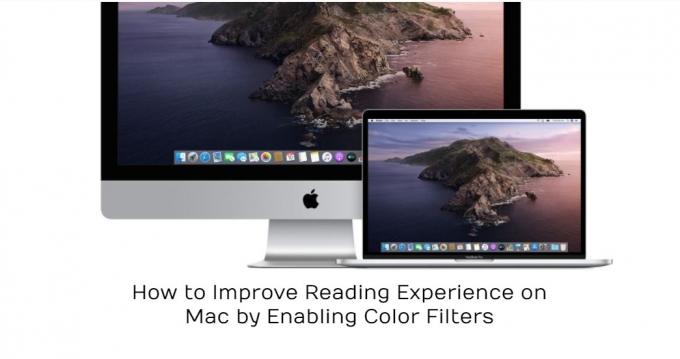
Slik forbedrer du leseopplevelsen på Mac ved å aktivere fargefiltre
Merk at innstillinger for fargefilter kan aktiveres ved å gå til tilgjengelighetssnarveien.
- For det første klikker du på Apple-meny øverst til venstre på skjermen.
- Plukke ut Systemvalg i menyen.
- Drar mot tilgjengelighet rute.
- Velg Vise alternativet i sidefeltet.
- Klikk deretter på Fargefiltre kategorien.
- Du må merke av i boksen for “Aktiver fargefiltre”.
- Velg popup-menyen Filtertype og velg et foretrukket filter. Du har fem alternativer å velge mellom:
- gråtoner
- rødt / grønt filter (protanopia)
- grønt / rødt filter (deuteranopia)
- Blå / gult filter (tritanopia)
- Fargetone.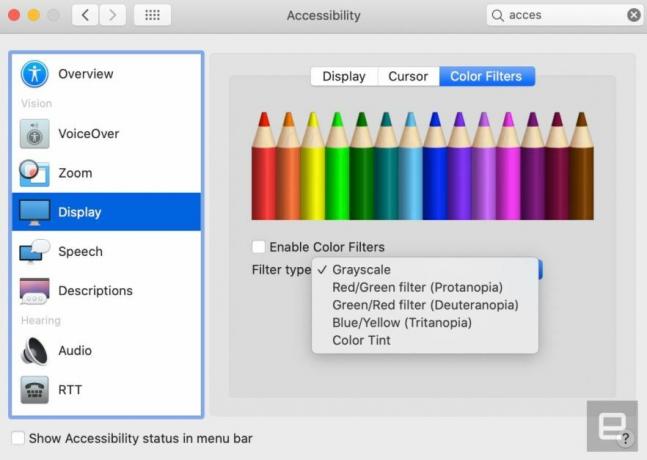
- Det er det!
Faktisk kan du også justere intensiteten til fargefiltrene mens du drar glidebryteren mot venstre og høyre for å finjustere fargefilteret ditt. Dessuten kan du raskt bytte denne funksjonen ved å trykke på Alternativkommando + F5-tast. Så der har du det fra min side i dette innlegget. Jeg håper dere likte dette innlegget og klarte å veksle de forskjellige fargefiltrene på Mac-skrivebordet eller den bærbare datamaskinen. Fram til neste innlegg... Skål!
En Six Sigma og Google-sertifisert digital markedsfører som jobbet som analytiker for et topp MNC. En teknologi- og bilentusiast som liker å skrive, spille gitar, reise, sykle og slappe av. Gründer og Blogger.

![Slik installerer du AOSP Android 10 for Alcatel 1C 2019 [GSI Treble Q]](/f/fa1febd730c067c085b8e4e606d0e852.jpg?width=288&height=384)

